Dockの表示・非表示は、[コマンド]キー+[オプション]キー+[D]キーのショートカットで切り替えられます。一時的に画面を広く使いたい、または、今はDockを表示したままにしたい、というときに役立ちます。
ちなみにこのショートカットは、「システム環境設定」の[キーボード]を開き、[ショートカット]タブにある[LaunchpadとDock]に設定があります。好みに合わせて変更も可能です。
また、Dockの設定をするなら、アプリとファイル・フォルダの境目の部分を右クリック(またはトラックパッドの二本指クリックなど)でコンテキストメニューを呼び出すのが便利です。また、この部分をドラッグすれば、Dockの大きさを変更できます。いちいち設定画面を呼び出す必要はありません。
より応用的なテクニックを教えましょう。Dockに登録してあるアプリ、ファイルなどを[コマンド]キーを押しながらクリックすれば、選択した項目を「Finder」で表示することができます。ファイルやフォルダ、アプリを開くのではなく、「それが置いてある場所」を瞬時に表示してくれるのがミソです。フォルダをDockから辿っていくのが面倒な場合や、素早く[アプリケーション]フォルダを開きたいときなど、いろいろと便利なのでぜひ使ってみてください。





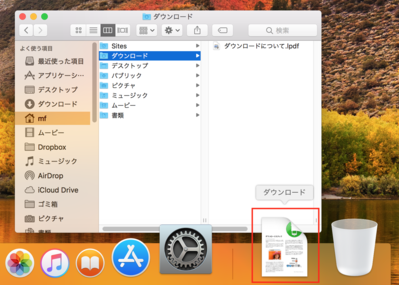



![フリーアナウンサー・松澤ネキがアプリ開発に挑戦![設計編]【Claris FileMaker選手権 2025】](https://macfan.book.mynavi.jp/wp-content/uploads/2025/06/C5A1875_test-256x192.jpg)